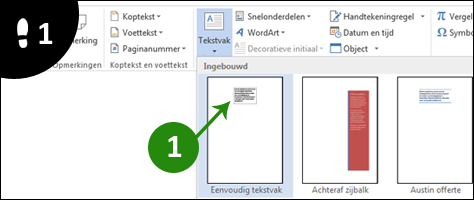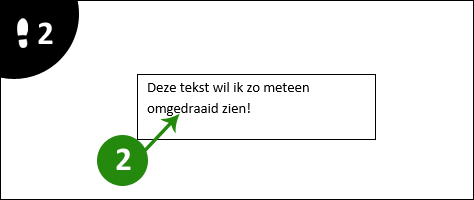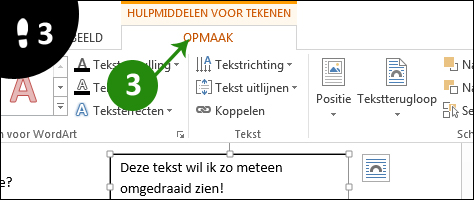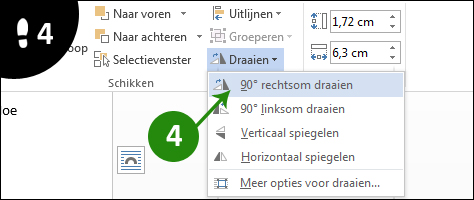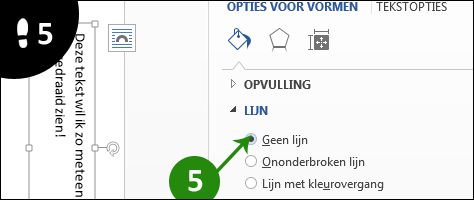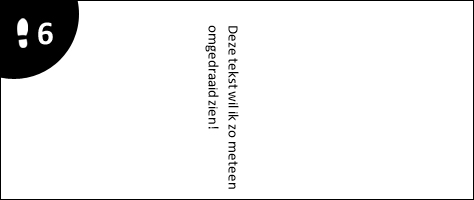Wil je tekst draaien in een Microsoft Word document? Begrijpelijk, het roteren van je tekst zorgt er immers voor dat je layout en design een stuk meer opvallen.
Vraag is natuurlijk: Hoe zorg je ervoor dat tekst gedraaid is? Wel ,we leggen je snel even uit hoe je de richting van je tekst kan wijzigen:
Stap 1
Eerst en vooral moet je begrijpen dat de simpelste manier om tekst te draaien in Word via het tekstvak is. Van zodra je Word document geopend is, ga je hiervoor bovenaan naar: Invoegen > Tekstvak > Eenvoudig tekstvak.
Stap 2
Er wordt automatisch een kader gezet in je document. Plaats je cursor in de kader en typ de tekst die je nadien wil omdraaien.
Stap 3
Nu komt het belangrijkste natuurlijk: het draaien van de tekst. Klik met linkermuisknop op het tekstvak en selecteer bovenaan Hulpmiddelen voor tekenen – Opmaak.
Stap 4
In dat menu vind je de optie Draaien terug. Klik erop en kies in welke richting je de tekst wil draaien (90° naar links / 90° naar rechts / horizontaal spiegelen / verticaal spiegelen).
Stap 5
De tekst is nu gedraaid, het laatste wat we nu nog willen doen, is die vervelende rand weghalen. Dat doen we door met de rechtermuisknop te drukken op het tekstvak en te kiezen voor Vorm opmaken.
Bij lijn selecteer je dan: Geen lijn ipv ononderbroken lijn.
Klaar
De richting van onze tekst in Word is nu met 90° veranderd en er is geen kader rond te zien. You’re ready to go 😉
Laatste berichten van Johan (toon alles)
- Review: Philips Ambilight The One TV - 30 juni, 2024
- Wat betekent rave party? - 1 januari, 2024
- Wat betekent de uitdrukking de plaat poetsen? - 1 januari, 2024
- Wat betekent Slay? - 1 januari, 2024
- Wat betekent Woke? - 1 januari, 2024